8단계 PIP(Picture-in-Picture) 설정하기
방송을 시청하다가 다른 작업을 수행할 때, PIP 모드로 전환할 수 있습니다.
앱 내 PIP
- Shoplive Player 화면에서 PIP 아이콘을 선택하거나, Swipe down 제스쳐를 사용하여, 재생 중인 방송 화면을 앱 내에서 작은 창으로 전환시킬 수 있습니다.
- 미리보기 기능과 다르게 앱 내 PIP로 전환해도 방송 중인 오디오를 계속 재생합니다.

앱 내 PIP 크기 설정하기
앱 내 PIP의 크기를 설정할 수 있습니다.
// 기본값: 0.4
// 0.1배 크기로 설정
ShopLive.pipScale = 0.1
// 0.8배 크기로 설정
ShopLive.pipScale = 0.8OS PIP 사용하기
요구 사양
OS PIP는 iOS14 이상에서만 지원합니다.
OS PIP 지원에 대한 자세한 내용을 관련 Apple 개발자 가이드에서 확인할 수 있습니다.
OS PIP 사용을 위해서는 Project에서 옵션 활성화가 필수입니다.
아래 내용을 확인해주세요.
- 방송 재생 중 홈 버튼 또는 홈 인디케이터를 통해 홈 화면으로 이동하거나 다른 앱으로 이동하더라도 재생 중인 방송을 iOS 내에서 작은 창으로 전환시킬 수 있습니다.
- Project에 다음과 같이 설정하세요.
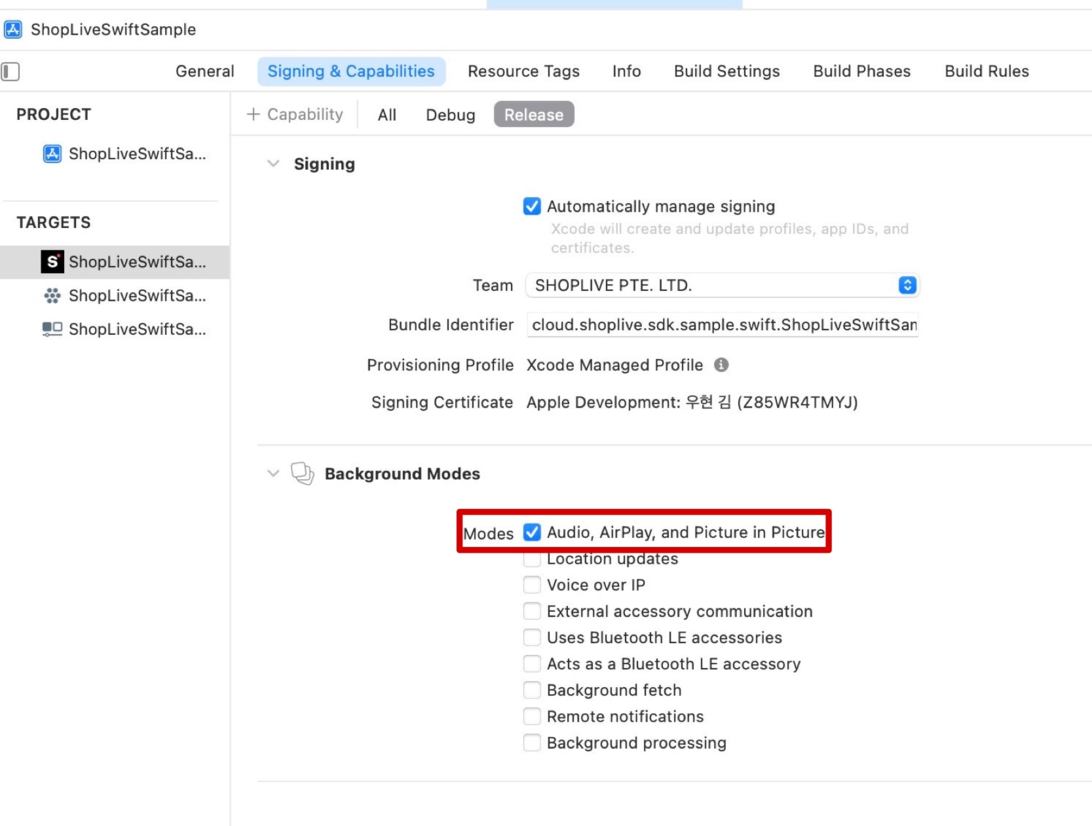
Project에서 백그라운드 옵션 활성화 시, 앱 심사에 주의하세요.
PIP 제공을 위해서 백그라운드 오디오 권한이 필요합니다.
백그라운드 오디오를 사용하는 경우(PIP 전환)에 대한 설명과 함께 리뷰어가 방송을 실행하여 PIP를 실행할 수 있도록 진입 방법이나 딥링크를 제공해야 심사 통과가 가능합니다.

API를 사용하여 앱 내 PIP로 전환하기
앱 내 PIP로 전환
ShopLive.startPictureInPicture()전체화면으로 전환
ShopLive.stopPictureInPicture()- API Reference
startPictureInPicture(with: , scale: )
stopPictureInPicture()
앱 내 PIP 를 화면 밖으로 이동하여 종료 여부 설정
화면 밖으로 이동하여 플레이어를 종료 하거나 유지할 수 있습니다.
// 앱 내 PIP를 화면 밖으로 이동하여 종료 시킬 지 여부를 설정합니다.
ShopLive.setEnabledPipSwipeOut(true)
// 앱 내 PIP를 화면 밖으로 이동하여도 종료되지 않고 유지되도록 설정합니다.
ShopLive.setEnabledPipSwipeOut(false)Updated 26 days ago
